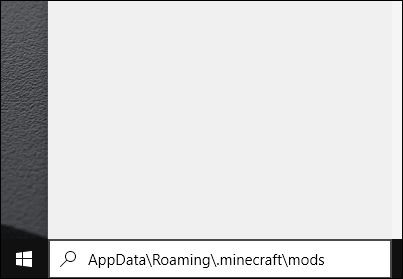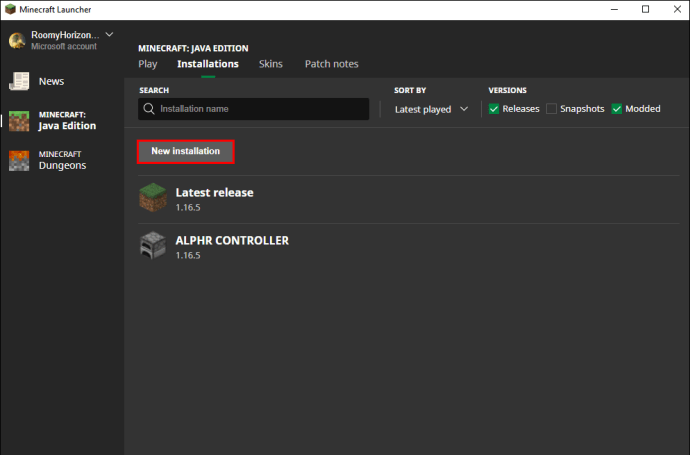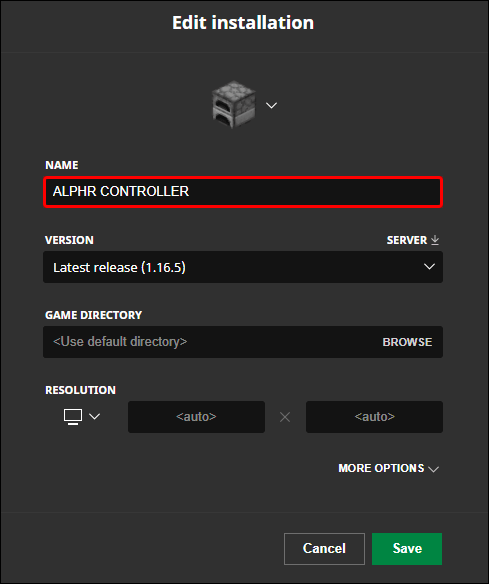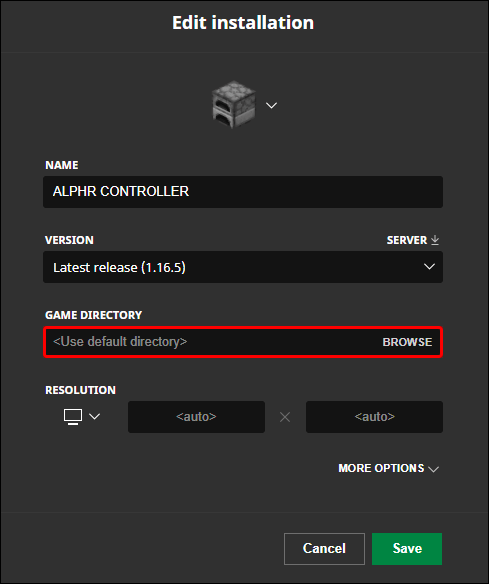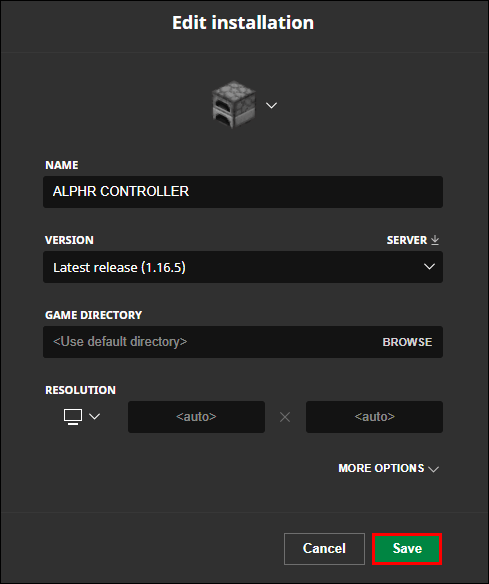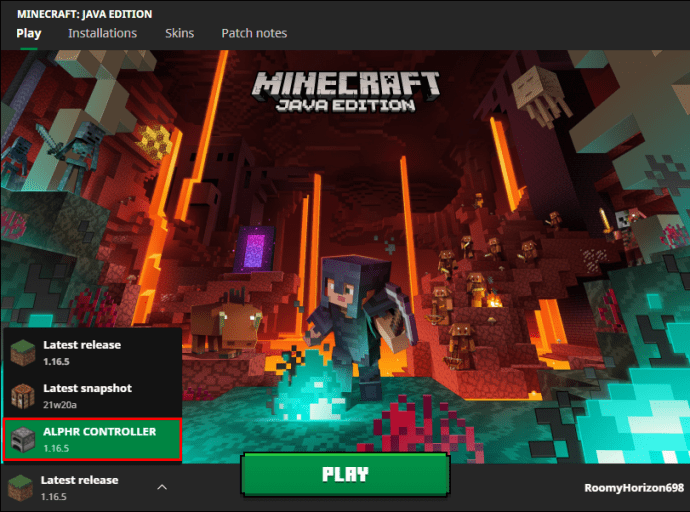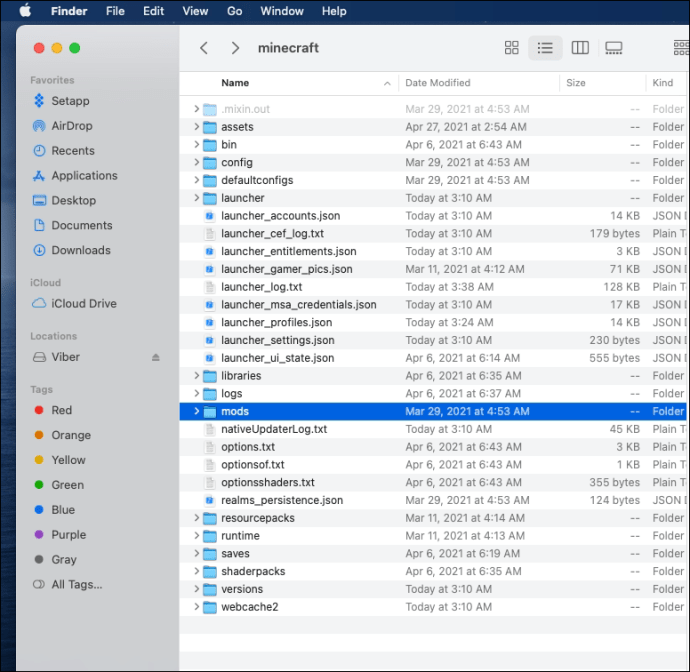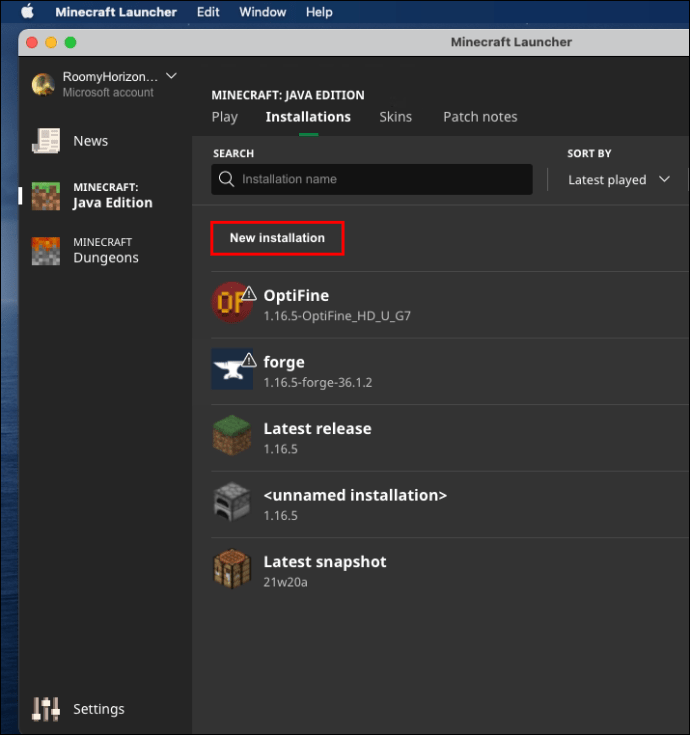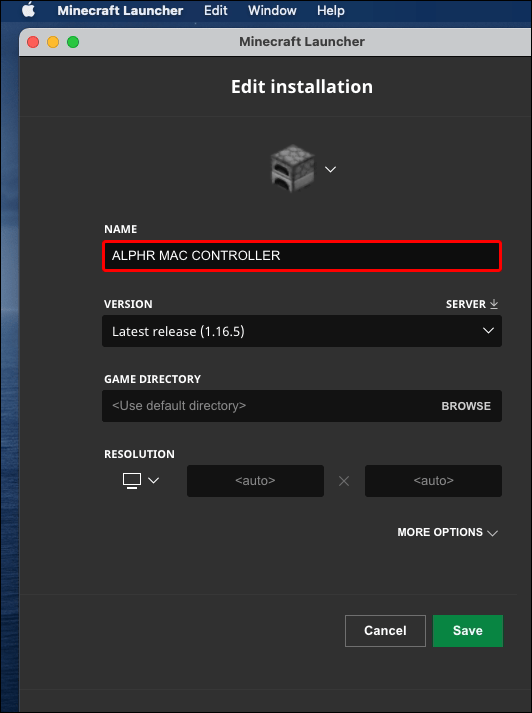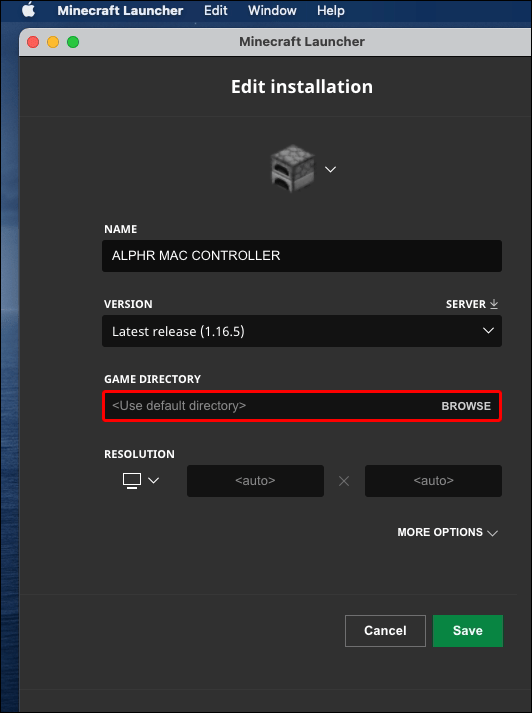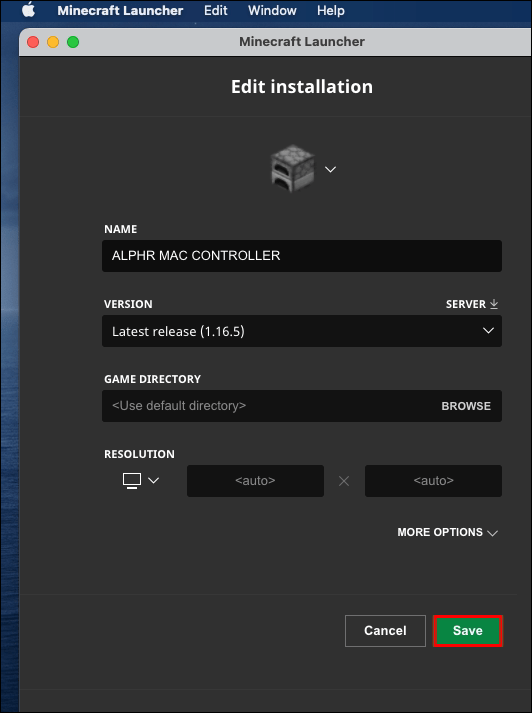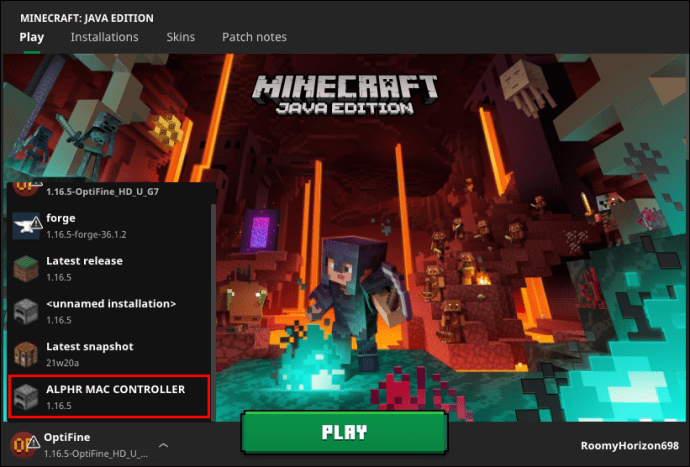গেমগুলিতে আপনার পছন্দের নিয়ন্ত্রণগুলি ব্যবহার করতে সক্ষম না হওয়া বেশ বিভ্রান্তিকর হতে পারে। অনেক গেমার একটি কন্ট্রোলারের সাথে মাইনক্রাফ্ট খেলতে অভ্যস্ত, এবং জাভা সংস্করণ গেমপ্যাড সমর্থন করে না তা একটি অপ্রীতিকর বিস্ময় হিসাবে আসতে পারে। সৌভাগ্যক্রমে, এটির চারপাশে একটি উপায় আছে।

এই নির্দেশিকায়, আমরা ব্যাখ্যা করব কিভাবে Windows 10, Mac, এবং Linux কম্পিউটারে Minecraft Java Edition-এ কন্ট্রোলার সমর্থন যোগ করতে হয়। উপরন্তু, আমরা আপনার কন্ট্রোলার সংযোগ না করার সবচেয়ে সাধারণ কারণগুলির তালিকা করব এবং Minecraft Bedrock-এ কন্ট্রোলার সমর্থন যোগ করার নির্দেশাবলী শেয়ার করব।
মাইনক্রাফ্ট জাভাতে কন্ট্রোলার সমর্থন কীভাবে যুক্ত করবেন?
উপরে উল্লিখিত হিসাবে, Minecraft Java সংস্করণে নেটিভ কন্ট্রোলার সমর্থন নেই। সুতরাং, গেমটিতে এটি ব্যবহার করতে, আপনাকে তৃতীয় পক্ষের মোডগুলি ইনস্টল করতে হবে। এই উদ্দেশ্যে সবচেয়ে জনপ্রিয় মোডগুলির মধ্যে একটি হল নিয়ন্ত্রণযোগ্য। নীচে, আপনি বিভিন্ন অপারেটিং সিস্টেমে নিয়ামক সমর্থন সেট আপ করার জন্য নির্দেশাবলী পাবেন।
উইন্ডোজ 10
আসুন ডানদিকে ডুব দেওয়া যাক - উইন্ডোজ 10-এ মাইনক্রাফ্ট জাভাতে কন্ট্রোলার সমর্থন যোগ করতে, নিম্নলিখিতগুলি করুন:
- নিয়ন্ত্রণযোগ্য ইনস্টলেশন পৃষ্ঠায় যান এবং "ডাউনলোড করুন" এ ক্লিক করুন।
- ফাইলটি আপলোড করার জন্য অপেক্ষা করুন এবং ইনস্টলেশন প্রক্রিয়া চালানোর জন্য এটিতে ডাবল ক্লিক করুন।
- নিয়ন্ত্রণযোগ্য ফাইলটি আপনার Minecraft "mods" ফোল্ডারে সরান। এটি খুঁজে পেতে, স্টার্ট মেনুতে অনুসন্ধান বাক্সে "AppData\Roaming\.minecraft\mods" টাইপ করুন।
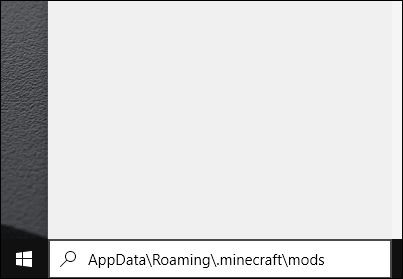
- মাইনক্রাফ্ট লঞ্চার খুলুন এবং "লঞ্চ বিকল্পগুলি" এ ক্লিক করুন।
- "নতুন যোগ করুন" এ ক্লিক করুন।
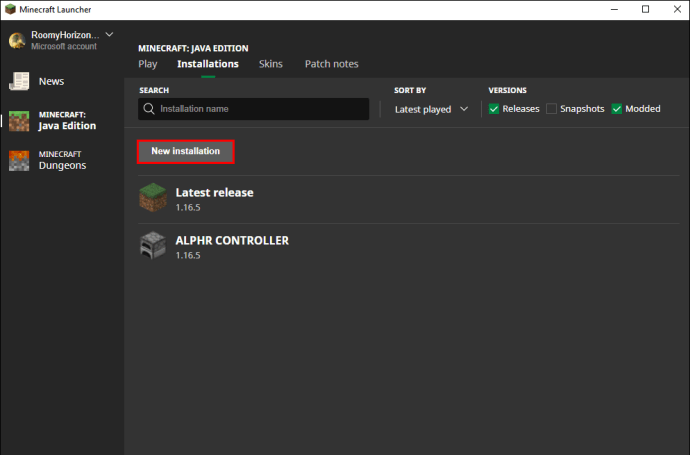
- আপনার নতুন লঞ্চ বিকল্পের নামটি পূরণ করুন (যেমন, "নিয়ন্ত্রণযোগ্য")। Minecraft সংস্করণটি নির্বাচন করুন যার জন্য আপনি নিয়ামক সেট আপ করছেন।
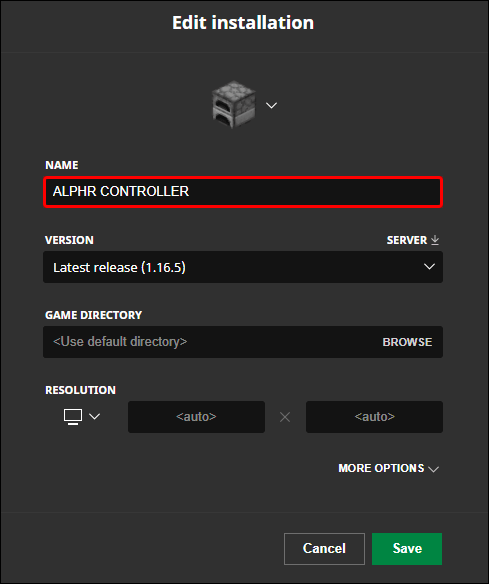
- "গেম ডিরেক্টরি" এর পাশের তীর আইকনে ক্লিক করুন এবং আপনার নিয়ন্ত্রণযোগ্য ফাইল নির্বাচন করুন, তারপরে "খুলুন" এ ক্লিক করুন।
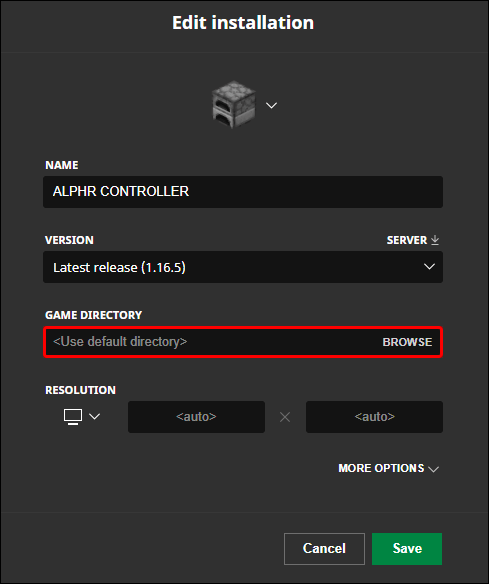
- "সংরক্ষণ করুন" এ ক্লিক করুন এবং মূল মেনুতে ফিরে যান।
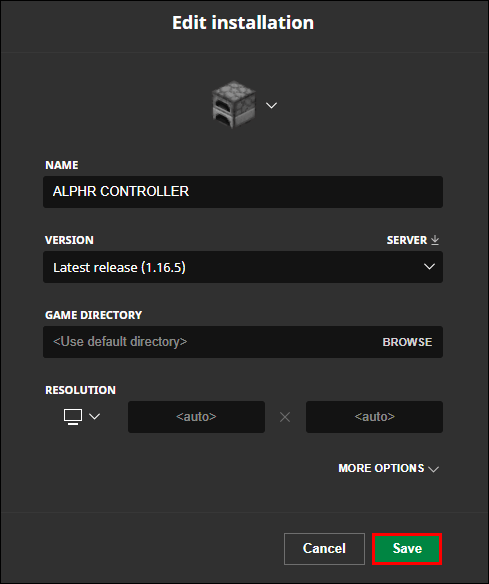
- "প্লে" বোতামের পাশের মেনুটি প্রসারিত করুন এবং "নিয়ন্ত্রণযোগ্য" সংস্করণ নির্বাচন করুন, তারপর "প্লে" এ ক্লিক করুন।
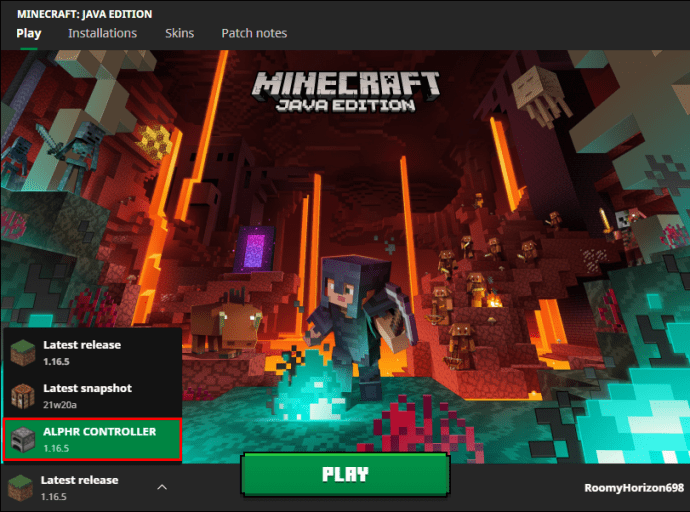
ম্যাক
ম্যাকের মাইনক্রাফ্ট জাভাতে একটি নিয়ামক ব্যবহার করতে, নীচের নির্দেশাবলী অনুসরণ করুন:
- নিয়ন্ত্রণযোগ্য ইনস্টলেশন পৃষ্ঠায় যান এবং "ডাউনলোড করুন" এ ক্লিক করুন।
- ফাইলটি আপলোড করার জন্য অপেক্ষা করুন এবং ইনস্টলেশন প্রক্রিয়া চালানোর জন্য এটিতে ডাবল ক্লিক করুন।
- নিয়ন্ত্রণযোগ্য ফাইলটি আপনার Minecraft "mods" ফোল্ডারে সরান। এটি খুঁজে পেতে, স্পটলাইট অনুসন্ধান উইন্ডোতে "~/লাইব্রেরি/অ্যাপ্লিকেশন সাপোর্ট/মাইনক্রাফ্ট/মডস" টাইপ করুন। আপনার যদি এখনও "মোডস" ফোল্ডার না থাকে তবে এটি তৈরি করুন।
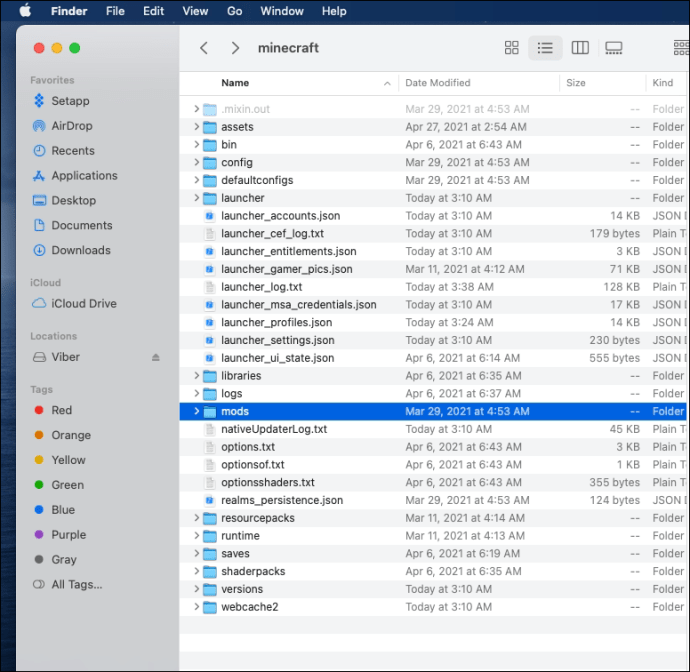
- মাইনক্রাফ্ট লঞ্চার খুলুন এবং "লঞ্চ বিকল্পগুলি" এ ক্লিক করুন।
- "নতুন যোগ করুন" এ ক্লিক করুন।
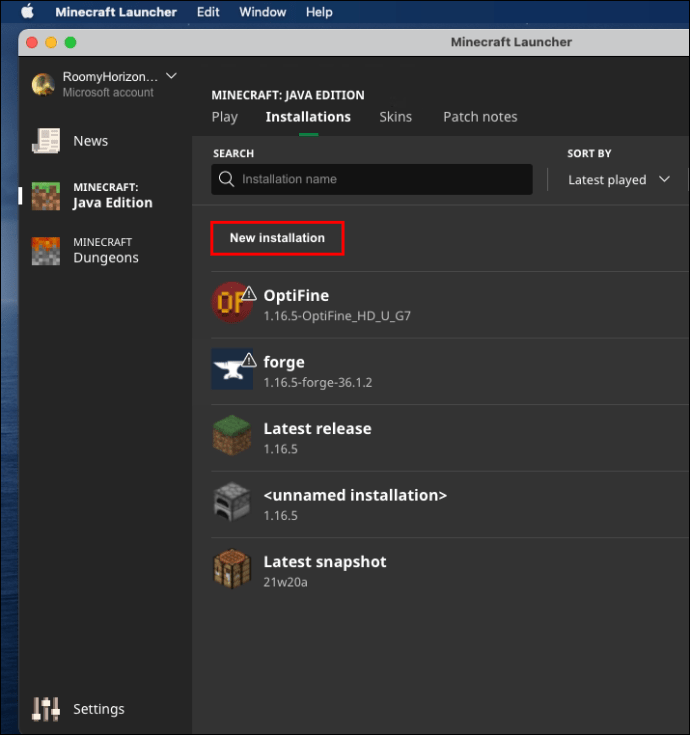
- আপনার নতুন লঞ্চ বিকল্পের নামটি পূরণ করুন (যেমন, "নিয়ন্ত্রণযোগ্য")। Minecraft সংস্করণটি নির্বাচন করুন যার জন্য আপনি নিয়ামক সেট আপ করছেন।
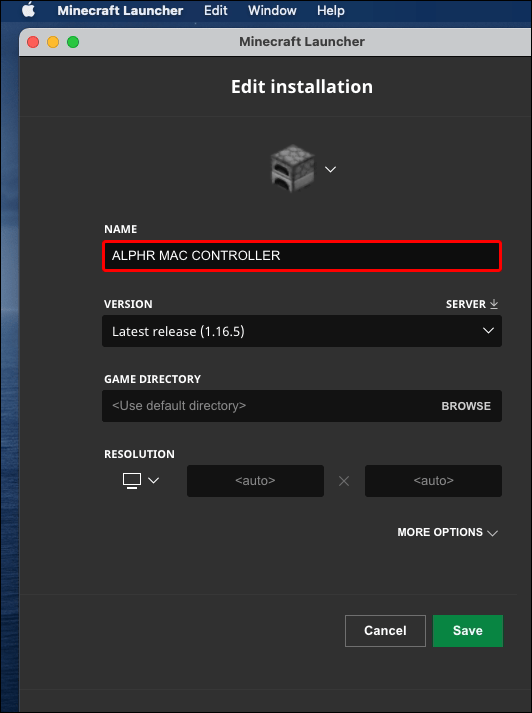
- "গেম ডিরেক্টরি" এর পাশের তীর আইকনে ক্লিক করুন এবং আপনার নিয়ন্ত্রণযোগ্য ফাইল নির্বাচন করুন, তারপরে "খুলুন" এ ক্লিক করুন।
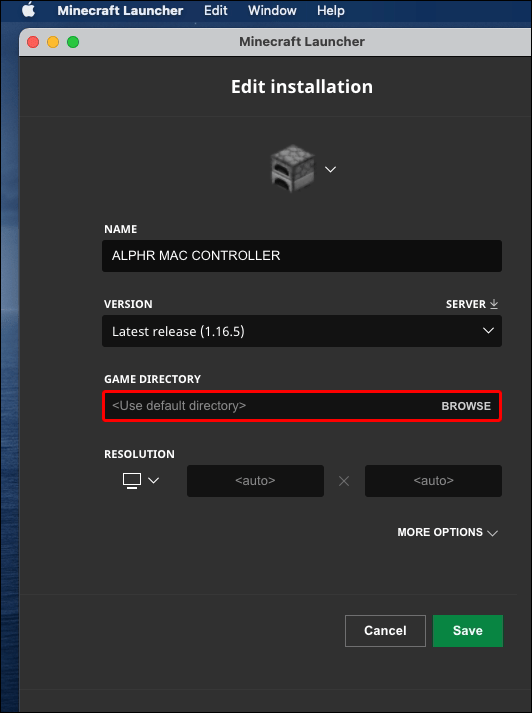
- "সংরক্ষণ করুন" এ ক্লিক করুন এবং মূল মেনুতে ফিরে যান।
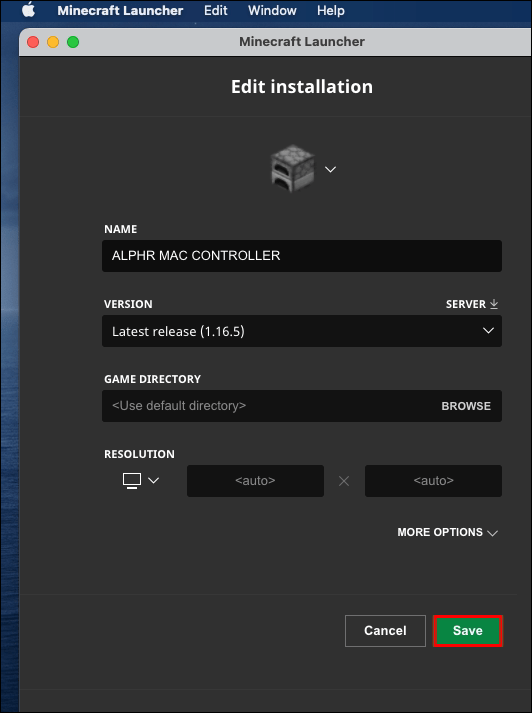
- "প্লে" বোতামের পাশের মেনুটি প্রসারিত করুন এবং "নিয়ন্ত্রণযোগ্য" সংস্করণ নির্বাচন করুন, তারপর "প্লে" এ ক্লিক করুন।
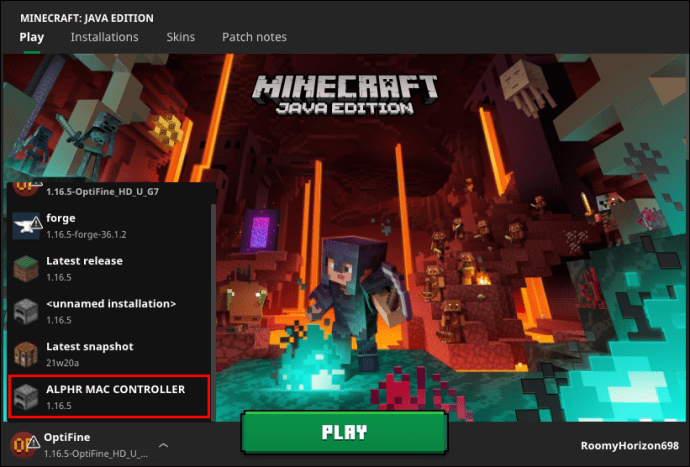
লিনাক্স
লিনাক্সে Minecraft Java এর জন্য নিয়ামক সমর্থন সেট আপ করতে নীচের পদক্ষেপগুলি অনুসরণ করুন:
- নিয়ন্ত্রণযোগ্য ইনস্টলেশন পৃষ্ঠায় যান এবং "ডাউনলোড করুন" এ ক্লিক করুন।
- ফাইলটি আপলোড করার জন্য অপেক্ষা করুন এবং ইনস্টলেশন প্রক্রিয়া চালানোর জন্য এটিতে ডাবল ক্লিক করুন।
- নিয়ন্ত্রণযোগ্য ফাইলটি আপনার Minecraft "mods" ফোল্ডারে সরান। এটি খুঁজে পেতে, ~ শর্টকাট ব্যবহার করুন। অনুসন্ধান বাক্সে "~/.minecraft" টাইপ করুন এবং "mods" ফোল্ডারটি খুলুন বা তৈরি করুন৷
- মাইনক্রাফ্ট লঞ্চার খুলুন এবং "লঞ্চ বিকল্পগুলি" এ ক্লিক করুন।
- "নতুন যোগ করুন" এ ক্লিক করুন।
- আপনার নতুন লঞ্চ বিকল্পের নামটি পূরণ করুন (যেমন, "নিয়ন্ত্রণযোগ্য")। Minecraft সংস্করণটি নির্বাচন করুন যার জন্য আপনি নিয়ামক সেট আপ করছেন।
- "গেম ডিরেক্টরি" এর পাশের তীর আইকনে ক্লিক করুন এবং আপনার নিয়ন্ত্রণযোগ্য ফাইল নির্বাচন করুন, তারপরে "খুলুন" এ ক্লিক করুন।
- "সংরক্ষণ করুন" এ ক্লিক করুন এবং মূল মেনুতে ফিরে যান।
- "প্লে" বোতামের পাশের মেনুটি প্রসারিত করুন এবং "নিয়ন্ত্রণযোগ্য" সংস্করণ নির্বাচন করুন, তারপর "প্লে" এ ক্লিক করুন।
সচরাচর জিজ্ঞাস্য
নীচে, আপনি Minecraft এ একটি নিয়ামক ব্যবহার করার সাথে সম্পর্কিত আরও প্রশ্নের উত্তর পাবেন।
কেন আমার কন্ট্রোলার সংযোগ করবে না?
যদি আপনার কন্ট্রোলার আপনার কম্পিউটার বা বিশেষ করে Minecraft এর সাথে সংযোগ না করে, তাহলে নিশ্চিত করুন যে আপনি নিম্নলিখিত ভুলগুলির মধ্যে একটি করেননি:
· আপনি স্টিমের মাধ্যমে জাভা সংস্করণের জন্য একটি নিয়ামক সেট আপ করার চেষ্টা করছেন। জাভা সংস্করণে নিয়ামক সমর্থন নেই, তাই নিশ্চিত করুন যে আপনি প্রয়োজনীয় মোডগুলি ইনস্টল করেছেন।
· আপনি পছন্দের নিয়ন্ত্রণ সেট আপ করেননি। আপনি সেটআপ প্রক্রিয়ার 12-13 ধাপ সম্পূর্ণ করেছেন তা নিশ্চিত করুন।
· আপনি সেটআপ নির্দেশাবলীর 6 তম ধাপে "একটি নন-স্টিম গেম যোগ করুন" এর পরিবর্তে "স্টিমে একটি পণ্য সক্রিয় করুন" বেছে নিয়েছেন। প্রক্রিয়াটি পুনরাবৃত্তি করুন এবং সঠিক বিকল্পটি নির্বাচন করুন।
আপনার ব্লুটুথ সমস্যা আছে। একটি কেবল ব্যবহার করে কন্ট্রোলার সংযোগ করার চেষ্টা করুন।
যদি উপরে উল্লিখিত কারণগুলির কোনটিই আপনার জন্য কাজ না করে, তাহলে আপনার কন্ট্রোলার ড্রাইভার সম্ভবত আপ টু ডেট নয়। একটি উইন্ডোজ পিসিতে কন্ট্রোলার ড্রাইভার আপডেট করতে, নীচের পদক্ষেপগুলি অনুসরণ করুন:
1. "Windows" কী টিপুন এবং অনুসন্ধান বাক্সে "devmgmt.msc" টাইপ করুন৷
2. একবার ডিভাইস ম্যানেজার খোলে, "এক্সবক্স পেরিফেরাল" বিভাগটি প্রসারিত করুন এবং আপনার কন্ট্রোলারের নামে ডান-ক্লিক করুন।
3. ড্রপডাউন মেনু থেকে, "আপডেট ড্রাইভার সফ্টওয়্যার" নির্বাচন করুন৷
4. "স্বয়ংক্রিয়ভাবে অনুসন্ধান করুন" ক্লিক করুন এবং নতুন ড্রাইভার ইনস্টল করতে অন-স্ক্রীন নির্দেশাবলী অনুসরণ করুন৷
দ্রষ্টব্য: Mac OS এর জন্য কোনো নেটিভ কন্ট্রোলার ড্রাইভার উপলব্ধ নেই। আপনাকে অনলাইনে আপনার নিয়ামকের জন্য সর্বশেষতম ড্রাইভারগুলি খুঁজে বের করতে হবে এবং সেগুলি ইনস্টল করতে হবে। নির্দেশাবলী ভিন্ন হতে পারে এবং এই নিবন্ধের সুযোগের বাইরে।
কিভাবে মাইনক্রাফ্ট বেডরকে কন্ট্রোলার সাপোর্ট যোগ করবেন?
মাইনক্রাফ্ট বেডরকের একটি নিয়ামক ব্যবহার করার জন্য কোনও তৃতীয় পক্ষের মোডের প্রয়োজন নেই। সেটআপটি বাষ্পের মাধ্যমে করা যেতে পারে। নিচের নির্দেশাবলী অনুসরণ করুন:
1. অফিসিয়াল স্টিম ওয়েবসাইটে যান এবং "স্টিম ইনস্টল করুন" বোতামে ক্লিক করুন।
2. ইনস্টলেশন ফাইলটি চালান এবং অন-স্ক্রীন নির্দেশাবলী অনুসরণ করুন।
3. একবার স্টিম ইনস্টল হয়ে গেলে, অ্যাপ্লিকেশনটি খুলুন এবং একটি অ্যাকাউন্ট তৈরি করুন বা বিদ্যমান একটিতে লগ ইন করুন৷
4. স্টিম অ্যাপ্লিকেশনে, লাইব্রেরিতে নেভিগেট করুন।
5. আপনার স্ক্রিনের নীচে-বাম কোণায় অবস্থিত "একটি খেলা যোগ করুন" এ ক্লিক করুন৷
6. মেনু থেকে, "একটি নন-স্টিম গেম যোগ করুন" নির্বাচন করুন৷ এটি আপনার কম্পিউটার ফাইল লাইব্রেরি খুলবে।
7. আপনার লাইব্রেরিতে মাইনক্রাফ্ট বেডরক সংস্করণ লঞ্চার ফাইলটি খুঁজুন এবং এটিতে ডাবল ক্লিক করুন৷ গেমটি এখন যোগ করা উচিত।
8. আপনার স্টিম লাইব্রেরির নীচে ডানদিকে অবস্থিত বিগ পিকচার মোড বোতামে ক্লিক করুন৷ এটি একটি আয়তক্ষেত্রের মতো দেখায় যেখানে দুটি তীর বিপরীত দিকে নির্দেশ করে।
9. আপনার নিয়ামক প্লাগ ইন করুন. আপনাকে আপাতত একটি কেবল ব্যবহার করতে হবে তবে সবকিছু সেট আপ হয়ে গেলে ব্লুটুথের মাধ্যমে এটি সংযোগ করতে পারেন৷
10. স্টিম সেটিংসে নেভিগেট করুন, তারপর "কন্ট্রোলার সেটিংস" নির্বাচন করুন।
11. আপনার নিয়ামকের প্রকারের পাশের চেকবক্সে টিক দিন এবং স্টিম লাইব্রেরিতে ফিরে যান।
12. লাইব্রেরি থেকে, Minecraft সেটিংস খুলুন। Minecraft ছবির নীচে অবস্থিত "শর্টকাট পরিচালনা করুন" এ ক্লিক করুন।
13. পছন্দের কন্ট্রোল এডিট করতে "কন্ট্রোলার অপশন" এ ক্লিক করুন।
উপভোগ করুন কিন্তু সচেতন থাকুন
নিয়ন্ত্রণযোগ্য মোডের সাহায্যে, আপনি এখন Minecraft Java সংস্করণে আপনার গেমপ্যাড ব্যবহার করতে সক্ষম হবেন। আপনার ডিভাইসে নিয়ন্ত্রনযোগ্য কাজ না করলে, অন্য মোড অনুসন্ধান করার কথা বিবেচনা করুন। আমরা তৃতীয় পক্ষের সফ্টওয়্যার ডাউনলোড করার সময় ভাইরাস সম্পর্কে সচেতন হওয়ার পরামর্শ দিই। ইনস্টলেশনের আগে যেকোনো ফাইল স্ক্যান করতে অ্যান্টিভাইরাস এবং একটি VPN ব্যবহার করুন। এটি আপনাকে আপনার পিসির ক্ষতি না করে আপনার প্রিয় নিয়ামকের সাথে Minecraft উপভোগ করতে দেবে।
আপনি কি ম্যাক কম্পিউটারের জন্য সর্বশেষ কন্ট্রোলার ড্রাইভার ডাউনলোড করার জন্য কোন বিশ্বস্ত সাইট জানেন? নীচের মন্তব্য বিভাগে আপনার অভিজ্ঞতা শেয়ার করুন.